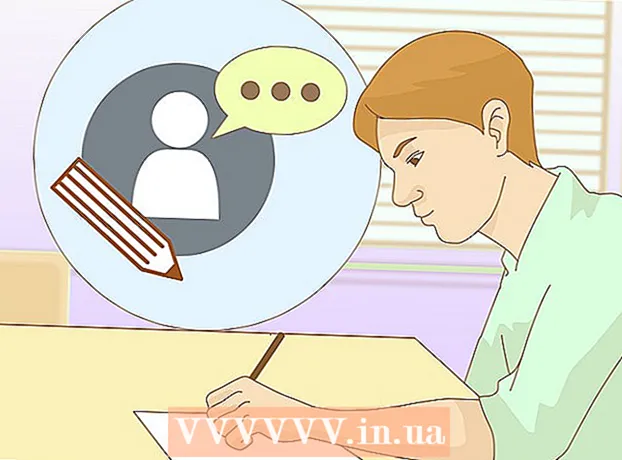Автор:
Randy Alexander
Дата Створення:
26 Квітень 2021
Дата Оновлення:
1 Липня 2024

Зміст
Ніщо не є більш напруженим, ніж виявлення того, що ви випадково видалили важливий електронний лист. Хоча ви вважаєте, що електронний лист "знову зник", є ще кілька способів спробувати його знову знайти. Рішень є більше, ніж ви думаєте: від перевірки кошика (кошика) та інших папок до використання програмного забезпечення для відновлення файлів. Незалежно від того, використовуєте ви веб-програму або поштовий браузер, див. Крок 1 нижче, щоб дізнатися, як отримати цей важливий електронний лист.
Кроки
Спосіб 1 із 2: Використовуйте веб-програму
Перевірте розділ "Смітник" або "Смітник". Коли ви видаляєте, електронні листи зазвичай надсилаються до папки "Смітник" за кілька днів до повного видалення. Різні служби електронної пошти зазвичай зберігають електронну пошту в кошику на інший період часу, іноді до 30 днів.
- Якщо ви використовуєте Outlook.com, натисніть опцію Видалено в меню ліворуч, а потім натисніть посилання "відновити видалені повідомлення" внизу сторінки. Outlook спробує відновити кількість видалених електронних листів.

Загляньте у вхідні (вхідні). Якщо ваша поштова скринька заповнена, швидше за все, повідомлення, яке ви шукаєте, просто десь змішане. Ви можете скористатися функцією пошуку служби, щоб знайти потрібні повідомлення, або відсортувати папку "Вхідні" за датою отримання та переглянути дату надсилання.- Ви також можете шукати за темою повідомлення, адресою відправника або ключовими словами в тілі електронної пошти.

Перевірте створені вами папки чи мітки. Багато служб дозволяють упорядковувати ваші повідомлення, включаючи папки або спеціальні мітки. Нерідкі випадки, коли ми забуваємо, що певні повідомлення були відсортовані, тому перевірте папки, щоб переконатися, що ви випадково не поклали електронне повідомлення не в тому місці.
Перевірте заархівовані повідомлення в Gmail. Gmail архівує повідомлення, а не видаляє їх (якщо ви спеціально не вибрали "Видалити"). Це означає, що повідомлення буде видалено з папки "Вхідні", але все одно зберігатиметься у вашому обліковому записі, щоб його можна було відновити пізніше. Ви можете отримати доступ до заархівованих електронних листів, шукаючи їх або натиснувши опцію "Вся пошта" в меню ліворуч.
Зверніться до свого постачальника послуг електронної пошти. Якщо ви видалили електронне повідомлення зі свого облікового запису веб-програми і не можете знайти його в кошику, зазвичай ви більше не можете відновити повідомлення. Ви можете спробувати зв’язатися з постачальником послуг електронної пошти, але насправді це працює не дуже добре. реклама
Спосіб 2 з 2: Використовуйте поштовий браузер
Перевірте Сміття та інші місця. Після видалення електронний лист може деякий час залишатися в кошику або видаленому, перш ніж зникнути. Перевірте ці місця, щоб перевірити, чи знайдено електронний лист.
- Багато людей часто впорядковують повідомлення у власні папки. Якщо ви випадково помістили повідомлення в певну папку, знайти їх буде трохи важко. Використовуйте функцію пошуку вашого поштового браузера, щоб знаходити повідомлення.
Перевірте веб-службу, яка підключається до поштового браузера. Якщо ви використовуєте свій поштовий браузер для доступу до веб-служб електронної пошти, таких як Gmail або Yahoo, ваша пошта все ще може бути на веб-сторінці. Увійдіть у свій обліковий запис і перевірте свою папку Вхідні, Кошик та інші місця, чи немає електронної пошти.
Відновлення видалених повідомлень у програмі Outlook. Це можливо лише в тому випадку, якщо ви використовуєте сервер Microsoft Exchange для електронної пошти (зазвичай в корпоративній системі). Клацніть на вкладку Папка, а потім натисніть кнопку «Відновити видалені елементи». Outlook спробує відновити видалені повідомлення з сервера Exchange.
- Адміністратори біржі можуть вирішити, як довго зберігати повідомлення, перш ніж їх остаточно видалити.
Запитайте адміністратора сервера. Можливо, адміністратор сервера створив резервну копію всієї електронної пошти, яка проходить через сервер. Зв’яжіться, щоб дізнатись, чи можуть вони отримати доступ до резервних копій для отримання вашої електронної пошти. Рівень успіху залежить від того, як довго ваша компанія зберігає електронну пошту на сервері.
Використовуйте програму відновлення. Якщо електронну пошту було повністю видалено з вашого поштового браузера, останнім засобом є використання програми відновлення даних. Коли файли буде видалено з вашого комп’ютера, вони будуть чекати, поки нові дані їх перезапишуть. Якщо ви не отримували доступ до свого жорсткого диска або нічого не зберігали після видалення електронного листа, шанс на відновлення все ще є.
- Уникайте використання жорсткого диска, як тільки зрозумієте, що помилково видалили електронні листи.
- Використовуйте інший комп’ютер для встановлення портативної програми відновлення файлів на вашому USB. Це позбавить вас від необхідності встановлювати програму і впливати на ваш жорсткий диск.
- Деякі популярні варіанти включають PhotoRec, Recuva, Glary Undelete та Puran File Recovery.
- Ці програми можуть відновити будь-який тип файлу, включаючи електронну пошту.
- Однак немає гарантії відновлення видаленої електронної пошти. Швидше за все, файл було перезаписано, навіть якщо діяти негайно.